オンラインセッションソフトJamulusのセットアップと使用メモ
Jamulusとは
オンラインでリアルタイムにセッションできるソフト。
SYNCROOMのようなもの。
SYNCROOMと比べたJamulusの特徴は:
Jamulusのインストール
-
下記のJamulusサイトへ行く
Installation for Windows – Jamulus Wiki - 「Download and install Jamulus」からダウンロード。
このとき英語でいろいろ出るが変なものをダウンロードしないように。 - ダウンロードしたインストーラを実行する。
今回は「Jamulus-3.6.2-installer.exe」 - 画面の指示に従いインストールする。
必要なディスク容量は78MB程度。 - インストール状況が「Completed」になったら完了。
右下のCloseを押す。

Jamulusの初回起動・初期設定
- スタートメニューから「Jamulus」を起動する。

- 起動すると下記画面が出る。
(Windows Defenderのダイアログが出たら適切に許可する)

-
「View」→「Settings」から設定画面を開く。
(または左下の「Settings」ボタン)
- 最低限、Soundcard - Deviceのが普段使うオーディオインタフェースになっていることを確認する。

- 同じく「View」→「My Profile」で自分の表示名やパートなどを設定できる。

Jamulusの使い方:特定のサーバに接続する
- 「Connect」を押す。
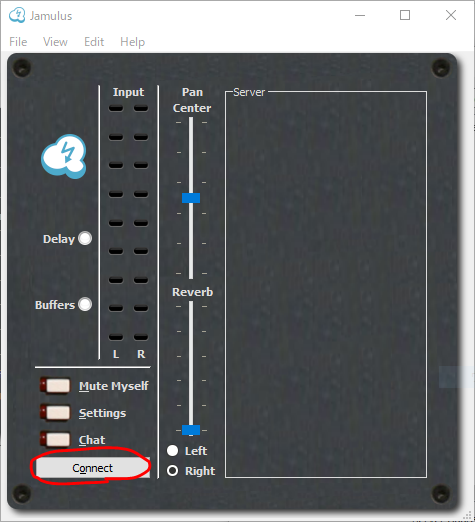
- Connection Setup画面が表示される。
ここに並ぶサーバに好きにつなぐこともできるが、
今回は「Genre Rock」リストに立てられた「K-ON」サーバにつなぎに行く例を紹介する。 - 「FIlter」にサーバ名(今回はK-ON)を入れる。
また「List」から「Genre Rock」を選択する。
マッチするサーバが表示されるので、選択して「Connect」を押す。

- サーバに接続すると、Jamulusウインドウのタイトルバー(上部)にサーバ名とユーザ数が表示される。
サーバによってはチャットウインドウが開き、Welcomeメッセージが表示される。

正常に初期設定および接続ができれば、これで相互に音が聞こえるようになっている。 -
Settings画面からサーバとの遅延(Overall delay)が確認できる。

余談だが、Jamulusはクライアントサーバ方式である。
SYNCROOMはP2Pであるので、遅延の値の読み方が異なる。
おすすめセッティング

- 「Buffer Delay」は音質に影響が出ない程度に小さくする。
(通常は「ASIO Setup」から変更できる:使用しているオーディオインタフェースによる) - 「Jitter Buffer」はAutoのチェックを外し、音質に影響が出ない程度に小さくする。
- 「Audio Quality」はLowにすると遅延が少ない。
よくある質問
- 自分の音がボワボワする、ループする
→オーディオインタフェースのモニタやループバック設定を切る
(Jamulusはアプリからモニタ音が返ってくる)